Criando e editando operações manualmente
Neste artigo iremos guiá-lo através dos passos sobre como criar “Operações manualmente”. Este é um passo importante, por ser o início do processo de hierarquia de criação de “Operações”, “Grupos/Equipes” e “Usuários”
Você pode criar apenas um “Operação” ou mais de uma operação. “Operações” são segregados. Isto significa que cada “Operação” tem seus próprios dados. Então cada um “Operação” terá seus próprios formulários, canais e relatórios dedicados. Supervisores, Gerentes e Monitores podem pertencer a mais de uma “Operação” os agentes só podem pertencer a uma “Operação”.
Faça log in em https://quality.cyf.com/login.php
Vá para “Configurações” “Administração de Operações” na barra de menu principal.
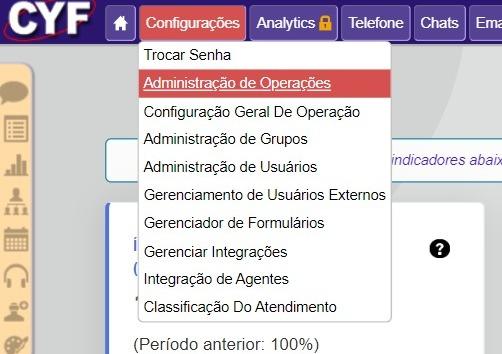
Clique em “Nova Operação”
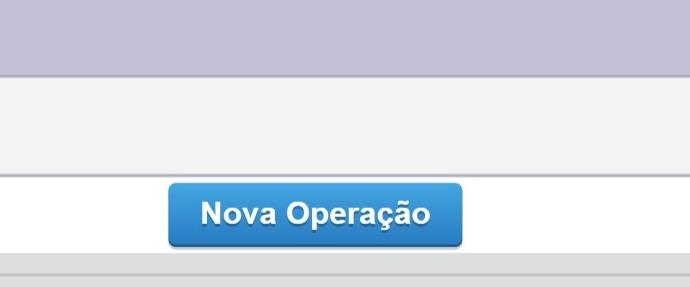
Na próxima página o usuário pode editar a operação preenchendo os critérios necessários para o “Operação(ões)”
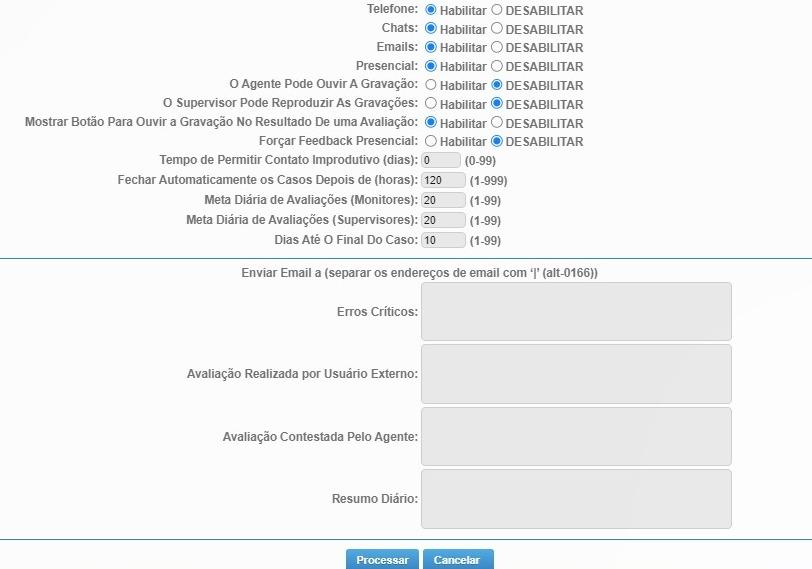
Você verá a captura de tela acima.
Há algumas seções nesta página a serem concluídas para garantir que você configure sua operação corretamente. Certifique-se de selecionar as opções corretas, pois isso afetará o comportamento de como você usará essas funcionalidades nesta operação.
Personalizar:
Vamos examinar as opções e o que elas significam.
- Nome das operações – É assim que você nomeará sua “Operação”, por exemplo, “Entrada”, “Saída” etc.
- As próximas quatro opções apresentam os canais que você atribuirá para esta operação. Você pode selecionar todos os canais ou apenas os canais aplicáveis para esta operação.
- O operador pode reproduzir áudio – Isso significa que quando um agente recebe seu relatório de pontuação e a chamada é anexada, os agentes podem reproduzir o áudio e fornecer feedback quando for relevante.
- Usar o “Supervisor pode reproduzir áudio” significa que o supervisor pode reproduzir o áudio carregado e ouvir a chamada.
- O botão mostrar reprodução permitirá que o agente também ouça a chamada.
- Forçar feedback presencial – se for alterado para “SIM”, Monitores, Gerentes e Supervisores podem assinar ou contestar feedbacks no sistema, e o agente deverá fornecer uma senha para que os outros cargos possam assinar ou contestar a avaliação.. Você também verá ao mudar para “SIM” a forçar feedback presencial, uma nova opção chamada “O agente pode encerrar a avaliação”. se clicar em sim, abaixo você verá uma opção chamada “Pontuação mínima para que o agente feche sua avaliação” e deverá inserir uma pontuação. Digamos que o mínimo seja 80, então se o agente tiver pontuação maior, ele pode assinar o feedback sem solicitar para outro cargo, agora, se tiver pontuação menor, ele precisa de um Monitor, Gerente ou Supervisor para aplicar o feedback.
- Dias para permitir contato improdutivo é a quantidade de dias que o sistema permitirá que uma avaliação permaneça sem qualquer ação tomada. Quando esses dias expirarem, o sistema removerá automaticamente esta avaliação.
- Fechar caso automaticamente após – Se um caso de evolução estiver em análise e esta opção contiver uma quantidade de dias, o sistema encerrará automaticamente o caso após esses dias terem expirado.
- Avaliações Quantidade Diária Meta (Monitor) – para definir uma Meta diária a ser alcançada pelo Monitor.
- Meta de Quantidade Diária de Avaliações (Supervisor) – permite ao usuário definir uma meta diária para o Supervisor ser atingida.
- Dias para o final da história – o sistema ainda permite que os usuários reabram avaliações encerradas quando o prazo de “encerramento automático do caso após” for atingido. Mas se a data de avaliação ultrapassar o prazo de “dias para o final da história”, o usuário não poderá reabri-la novamente.
Notificações:
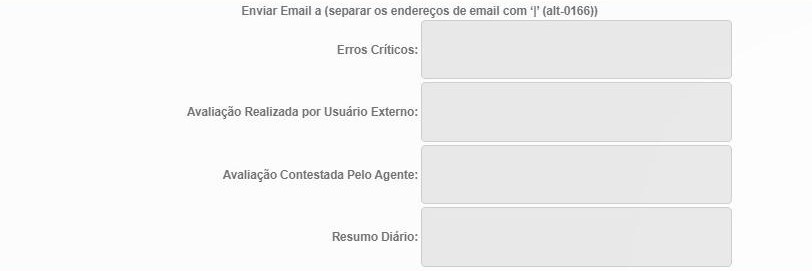
Observe que as notificações por e-mail podem ser selecionadas para as diferentes opções e os endereços de e-mail preenchidos para esse critério receberão esse tipo de notificação.
- Falhas Críticas – Todos os e-mails inseridos aqui permitirão que os usuários recebam e-mails se uma “Falha Crítica” for cometida em um item.
- Avaliações feitas por usuário externo – a(s) conta(s) de e-mail receberão um e-mail com o resultado de uma avaliação feita por um usuário externo.
- Avaliações discordadas pelos agentes – enviaremos as avaliações ao avaliador cujo endereço de e-mail foi inserido aqui
- Depois que a operação for criada e processada, o usuário poderá acessar.
- Resumo Diário – permite ao usuário ver os comentários feitos na(s) avaliação(ões).
O recém-criado “Operação” aparecerá nesta tela.

Você também pode “Editar” ou “Duplicar” a operação aqui clicando em qualquer um dos ícones circulados.
Para qualquer assistência adicional, não hesite em entrar em contato com nosso departamento de suporte em support@cyf.com